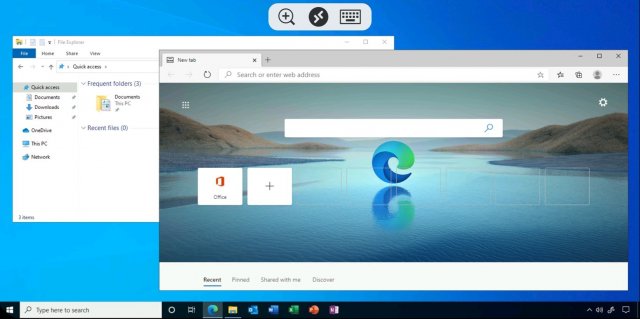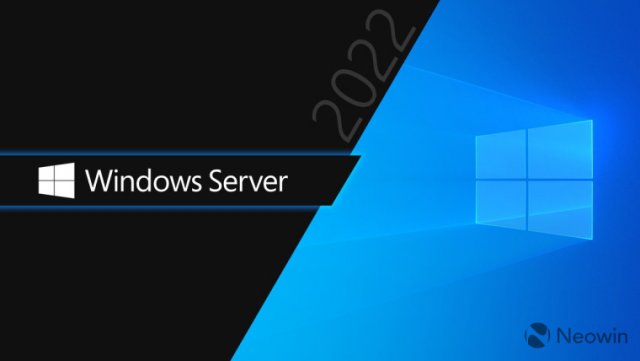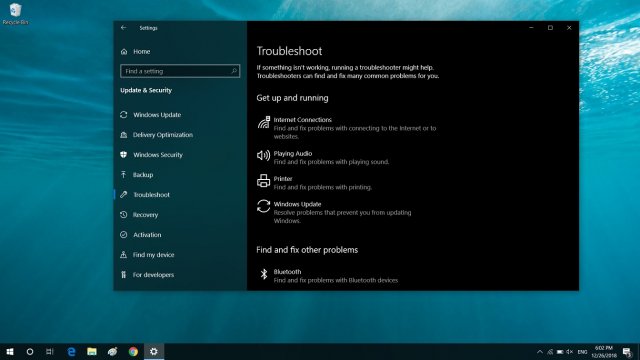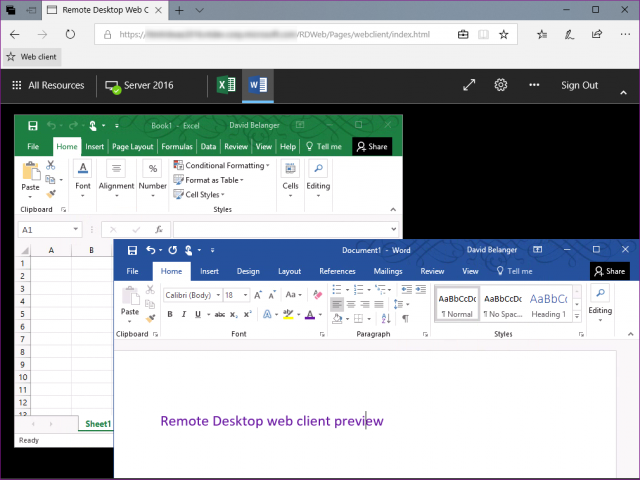Microsoft признала проблему с Remote Desktop в Windows 11 22H2 (Обновлено)
- Категория: Windows 11
- Дата: 23 ноября 2022 г. в 15:14
- Просмотров: 2678
После установки Windows 11 версии 22H2 (также называемой Windows 11 2022 Update) приложение Windows Remote Desktop может перестать отвечать на запросы при подключении через шлюз Remote Desktop или Remote Desktop Connection Broker. Примером такого сценария подключения является подключение к коллекции Remote Desktop Services. RemoteApp и Desktop Connections — это способы, с помощью которых осуществляется это подключение.
Домашние пользователи Windows вряд ли столкнутся с этой проблемой, поскольку описанный здесь процесс подключения не используется по умолчанию приложением Windows Remote Desktop.
Эта проблема может наблюдаться, когда клиент находится на шагах «Загрузка виртуальной машины» или «Настройка удаленного подключения», и может возникать независимо от версии ОС, установленной на удаленном компьютере. В некоторых случаях может появиться сообщение об ошибке «Ваша сессия Remote Desktop Services завершена». Если приложение перестает отвечать на запросы, может потребоваться его завершение с помощью диспетчера задач Windows. Инструкции см. в разделе «Обходной путь».
Обходной путь:
Если приложение Remote Desktop перестает отвечать на запросы, для его завершения можно использовать диспетчер задач Windows.
• Нажмите и удерживайте клавиши Ctrl, Shift и Esc на клавиатуре;
• Выберите «Процессы» в левом боковом меню;
• В появившемся списке найдите процесс mstsc.exe;
• Щелкните правой кнопкой мыши на имени процесса и выберите «Завершить задачу»;
Устройства, столкнувшиеся с этой проблемой, могут решить ее, настроив специальную групповую политику.
Предупреждение: Сессии Remote Desktop, которые подключаются через WAN (wide-area network), могут иметь низкую производительность после применения описанного ниже обходного пути. Установка этой политики также отключает UDP (User Datagram Protocol) для всех подключений Remote Desktop с устройства. Microsoft настоятельно рекомендует отменить это изменение групповой политики, как только эта проблема будет решена в будущем обновлении Windows.
• Откройте соответствующий редактор групповой политики;
• Для управляемых устройств (обычно для предприятий и организаций) откройте Group Policy Management Console и создайте или отредактируйте политику, предназначенную для ваших клиентов;
• Для неуправляемых устройств (обычно для домашних пользователей) откройте редактор групповой политики. Это можно сделать, открыв меню «Пуск» и введя групповую политику. Выберите «Редактировать групповую политику» из результатов;
• Используя панель справа, перейдите в Конфигурация компьютера> Административные шаблоны> Компоненты Windows> Remote Desktop Services> Remote Desktop Connection Client;
• На левой боковой панели дважды щелкните настройку политики «Отключить UDP на клиенте» и установите для неё значение «Включено»;
• Выберите «ОК» и перезагрузите устройство (устройства), чтобы применить настройку политики;
Решение: Эта проблема решена в обновлении KB5022360.
Затронутые платформы:
• Client: Windows 11, версия 22H2;
• Server: None;
Похожие новости
Наши спонсоры
- Комментарии
Информация
Посетители, находящиеся в группе Гости, не могут оставлять комментарии к данной
публикации.